Создайте новый документ и сохраните его на диске. Создайте новый символ типа Movie Clip, внутри которого вы должны будете организовать движение маски по заданной траектории. Для этого на палитре Timeline вашего символа создайте временный слой interim, на котором поместите некий пейзаж. Превратите пейзаж в группу, выровняйте группу относительно центра сцены, используя палитру Align. Этот слой в последующем будет удалён, но на этапе разработки ролика он сослужит нам добрую службу, позволив откорректировать движение «подзорной трубы» — маски.
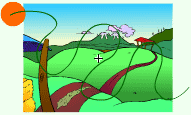 Создайте новый слой binoculars, в котором нарисуйте круг (именно он в последующем будет играть роль динамической маски). Не забудьте превратить его в группу, так как анимация типа Motion не будет работать с графическим примитивом! Затем создайте для этого слоя слой Guide, на котором определитесь с траекторией движения маски. Обратите внимание на палитру Timeline этого символа. Для того чтобы уменьшить скорость движения маски ключевой кадр, на котором будет определено конечное положение маски, можно сдвинуть правее (например, в ролике, использованном в этой лекции это не 40 как на рисунке, а 100 кадр). Определившись с конечным положением маски, вернитесь к первому кадру и задайте в палитре Properties тип анимации Motion. Не забудьте «посадить» круг на линию траектории. «Растяните» слои Guide: binoculars и interim, используя команду Insert Frame. Если нужно откорректируйте траекторию движения, используя инструменты палитры Tools — Subselection, Pen и Arrow.
Создайте новый слой binoculars, в котором нарисуйте круг (именно он в последующем будет играть роль динамической маски). Не забудьте превратить его в группу, так как анимация типа Motion не будет работать с графическим примитивом! Затем создайте для этого слоя слой Guide, на котором определитесь с траекторией движения маски. Обратите внимание на палитру Timeline этого символа. Для того чтобы уменьшить скорость движения маски ключевой кадр, на котором будет определено конечное положение маски, можно сдвинуть правее (например, в ролике, использованном в этой лекции это не 40 как на рисунке, а 100 кадр). Определившись с конечным положением маски, вернитесь к первому кадру и задайте в палитре Properties тип анимации Motion. Не забудьте «посадить» круг на линию траектории. «Растяните» слои Guide: binoculars и interim, используя команду Insert Frame. Если нужно откорректируйте траекторию движения, используя инструменты палитры Tools — Subselection, Pen и Arrow.
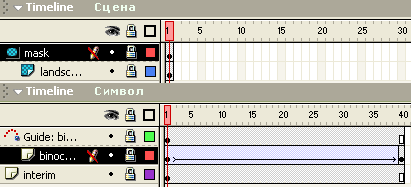
Вернитесь на сцену. Обратите внимание, что на палитре Timeline моего ролика только два слоя и всего один кадр. В слой landscape поместите пейзаж. А на новый слой, который в последующем будет определён как маска, поместите экземпляр созданного вами символа. Откорректируйте положение экземпляра символа таким образом, чтобы расположение пейзажа символа полностью совпадало с расположением пейзажа на сцене. Теперь обратитесь к библиотеке ролика и отредактируйте символ, щёлкните по нему правой кнопкой мыши и выберите команду Edit (редактировать). Удалите слой interim, на котором у вас размещён пейзаж. Вновь вернитесь на сцену и превратите слой mask, на котором вы расположили экземпляр символа, в маску.
Протестируйте свой ролик, полюбуйтесь полученным результатом и, если это необходимо, произведите коррекцию анимации.
 2015-08-12
2015-08-12 696
696








